
軟體功能介紹:
PhotoCap「批次處理」功能可以一次完成多張圖片修改,添加物件(浮水印)、濾鏡效果、照片添加外框、調整圖片尺寸大小。設定好要變更或添加的項目,所有載入的圖檔就能一次完成所有變更。儲存檔案時選擇「覆寫提示」或另存資料夾,可避免操作錯誤原圖檔損壞。授權型式:免費
作業系統:Windows
官方網站:http://www.photocap.com.tw/
軟體介紹&下載:《連結點我》
使用說明:
PhotoCap「功能」→「批次處理」。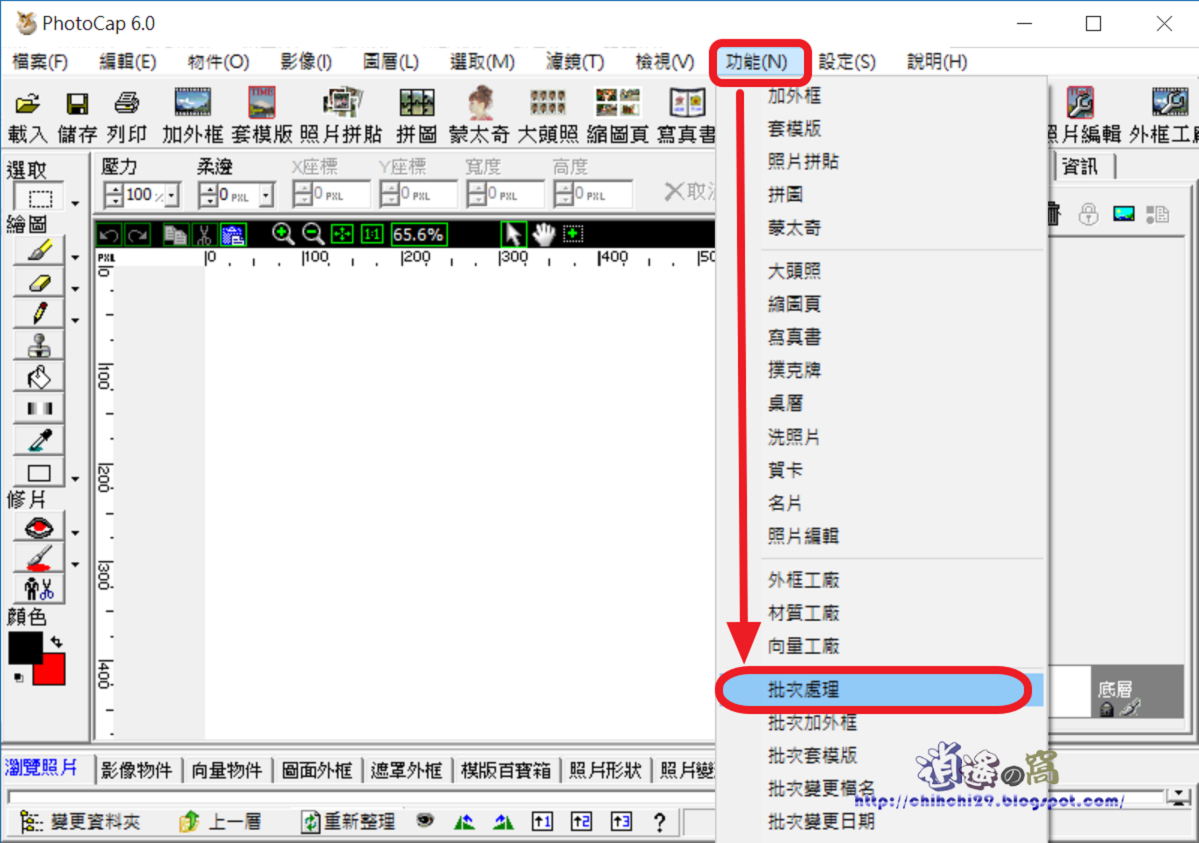
「載入照片」:開啟要編輯的圖檔。

使用「加入」或「移除」挑選照片,圖檔開啟後先做各項設定。

「尺寸設定」:可變更輸出圖片尺寸大小。

「檔名與影像格式設定」:設定檔案儲存的格式、資料夾、檔名。建議啟用「覆寫提示」可以保留原始檔案,避免直接覆寫。

「物件設定」:選擇「影像物件」。

點選浮水印物件。「匯入檔案」可將浮水印圖檔加入物件。
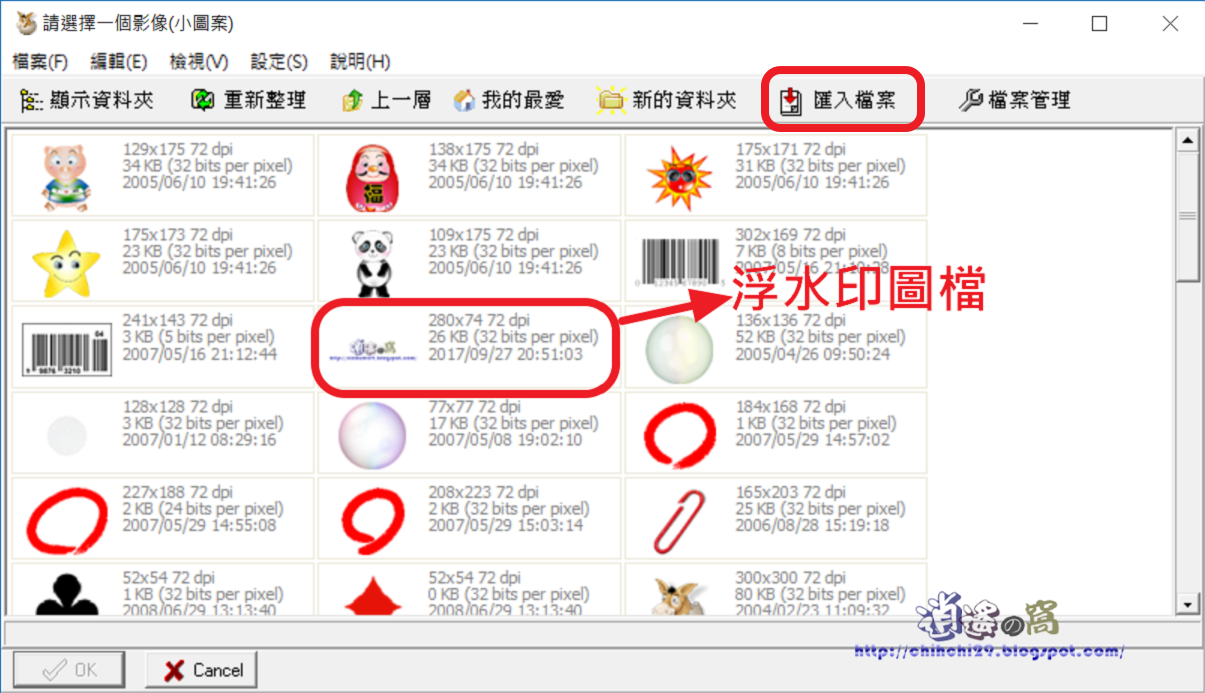
點選「影像物件」進行設定。

「影像物件屬性設定」→「圖層」調整浮水印大小與位置。調整後在每張圖片相同位置添加相同大小的浮水印。

點選縮圖可在左側預覽效果,點選「開始批次處理」完成所有圖片變更。若是單一圖片預覽效果不符合預期,可先移除圖片稍後再單獨處理。
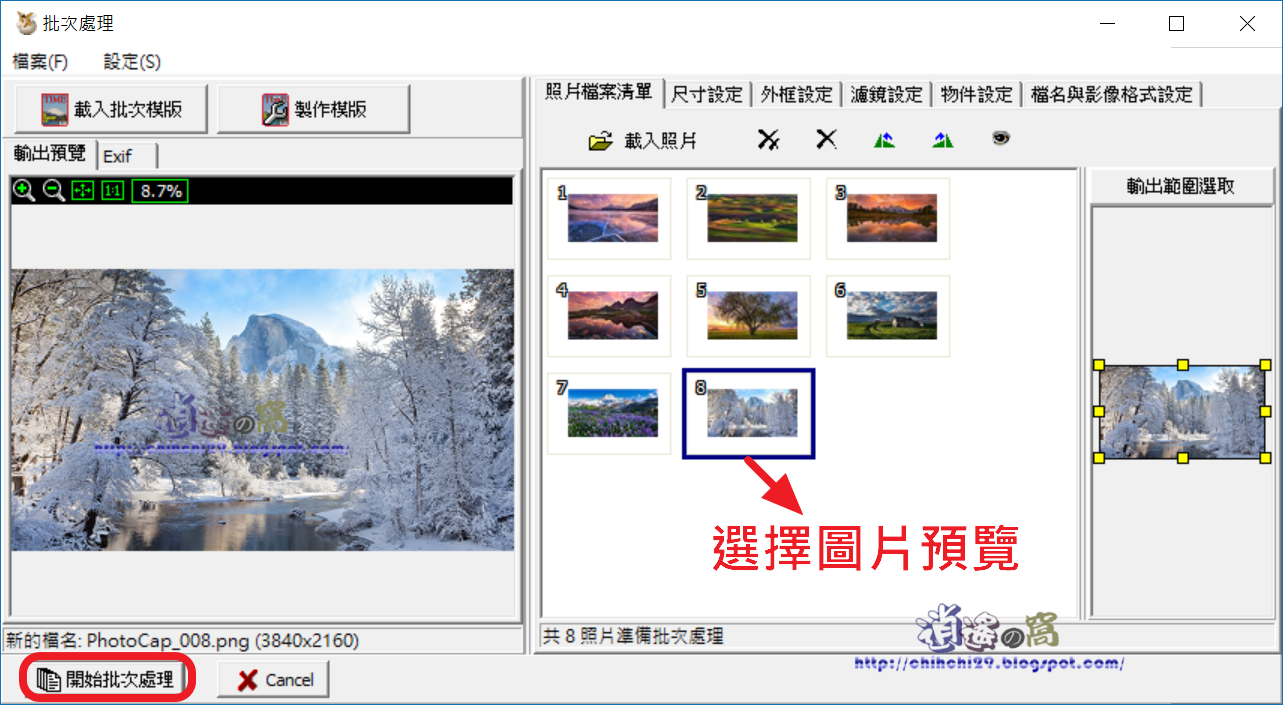
延伸閱讀:


2 留言
感謝教學,收獲良多!
回覆刪除謝謝留言反饋
刪除